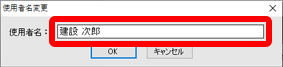NETライセンスを使用(認証)するには?
以下の手順で、NETライセンスを認証することができます。
注意点
デキスパートを起動している場合、「デキスパート NETライセンスツール」を起動することはできません。
デキスパートを終了してから、以下の手順を行ってください。
デキスパートを起動している場合、「デキスパート NETライセンスツール」を起動することはできません。
デキスパートを終了してから、以下の手順を行ってください。
1デスクトップ上の「デキスパート NETライセンス」をダブルクリックします。

2デキスパート NETライセンスツールが起動します。[認証]ボタンをクリックします。

3確認メッセージが表示されます。[はい]ボタンをクリックします。

4使用PCの登録画面が表示されます。『ライセンスコード表』に記載されている「システムID」「ライセンスコード」「使用者名」を入力し、[OK]ボタンをクリックします。

5情報メッセージが表示されます。[OK]ボタンをクリックします。

使用PCの登録数が上限に達している場合
社内の使用PC登録台数が上限に達しているため、新たなパソコンを登録することができません。
使用PCの登録状況を確認する方法については、「社内のNETライセンスの認証状況を確認するには?」をご確認ください。
また、新たなパソコンを登録したい場合には、社内でNETライセンスの管理を担当されている方にご相談ください。
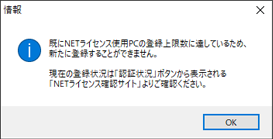
社内の使用PC登録台数が上限に達しているため、新たなパソコンを登録することができません。
使用PCの登録状況を確認する方法については、「社内のNETライセンスの認証状況を確認するには?」をご確認ください。
また、新たなパソコンを登録したい場合には、社内でNETライセンスの管理を担当されている方にご相談ください。
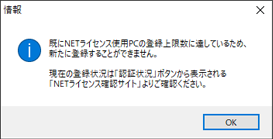
6情報メッセージが表示されます。[OK]ボタンをクリックします。

NETライセンスがすべて使用されている場合
社内のNETライセンス認証台数が上限に達しているため、新たなパソコンを認証することができません。
NETライセンスの認証状況を確認する方法については、「社内のNETライセンスの認証状況を確認するには?」をご確認ください。
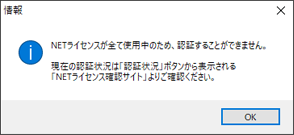
社内のNETライセンス認証台数が上限に達しているため、新たなパソコンを認証することができません。
NETライセンスの認証状況を確認する方法については、「社内のNETライセンスの認証状況を確認するには?」をご確認ください。
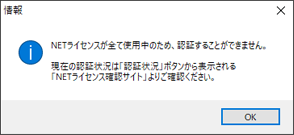
7「NETライセンス認証状態」欄に、「認証済み」と表示されたことを確認し、[✕]ボタンをクリックしてください。

注意点
「NETライセンス認証状態」欄に表示されている有効期限は、認証または延長日から30日間です。
有効期限が切れると、認証は自動で解除されます。
認証を継続させる場合は、「認証の期間を延長するには?」をご確認ください。
「NETライセンス認証状態」欄に表示されている有効期限は、認証または延長日から30日間です。
有効期限が切れると、認証は自動で解除されます。
認証を継続させる場合は、「認証の期間を延長するには?」をご確認ください。
「使用者名」を変更するには?
デキスパート NETライセンスツール左上の[メニュー]ボタンをクリックし、[使用者名変更]をクリックします。
使用者名変更画面にて、使用者名を入力してください。
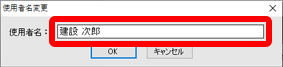
デキスパート NETライセンスツール左上の[メニュー]ボタンをクリックし、[使用者名変更]をクリックします。
使用者名変更画面にて、使用者名を入力してください。